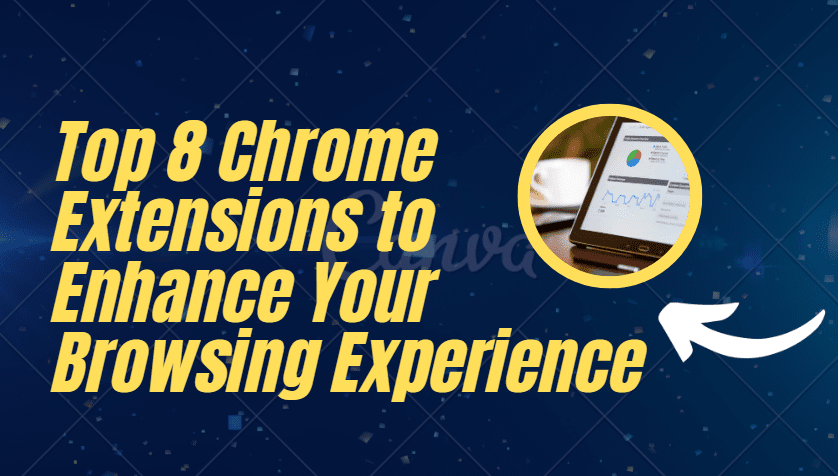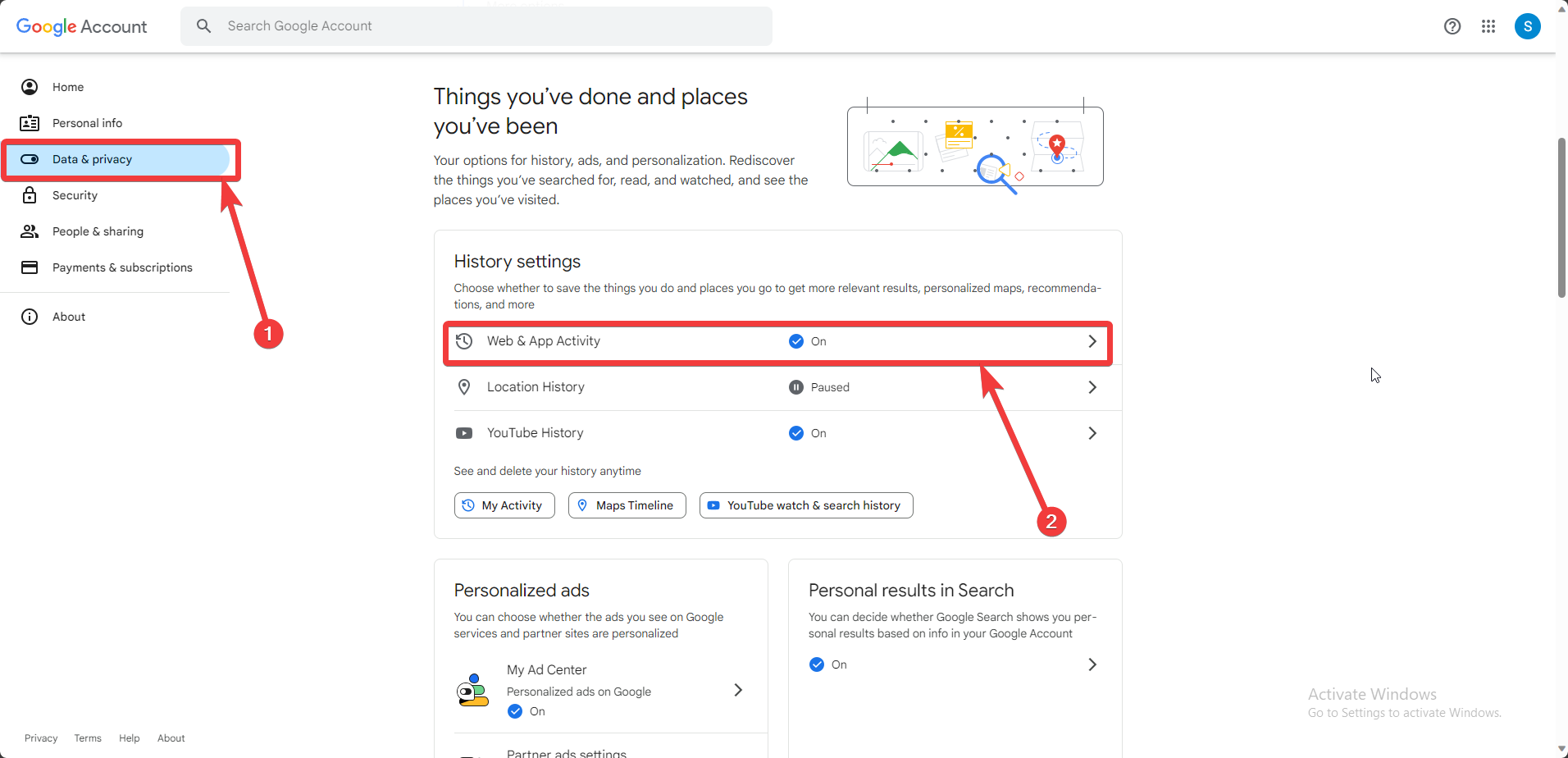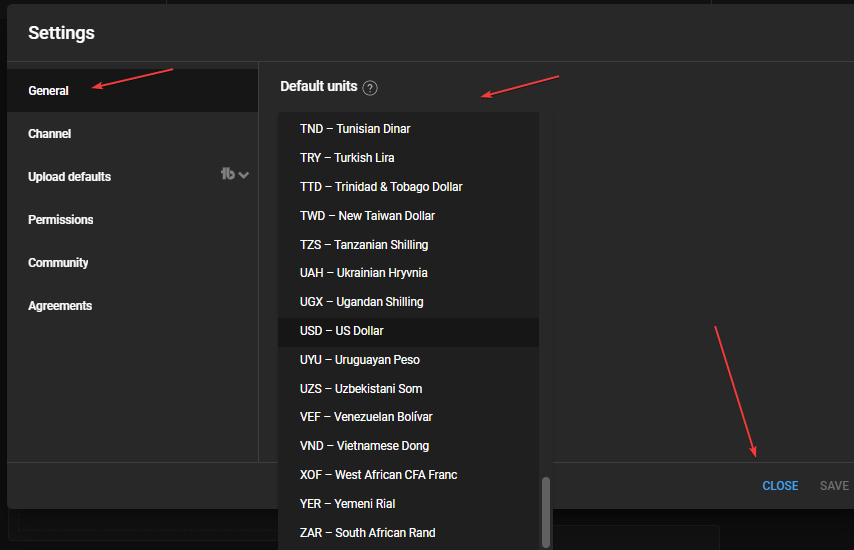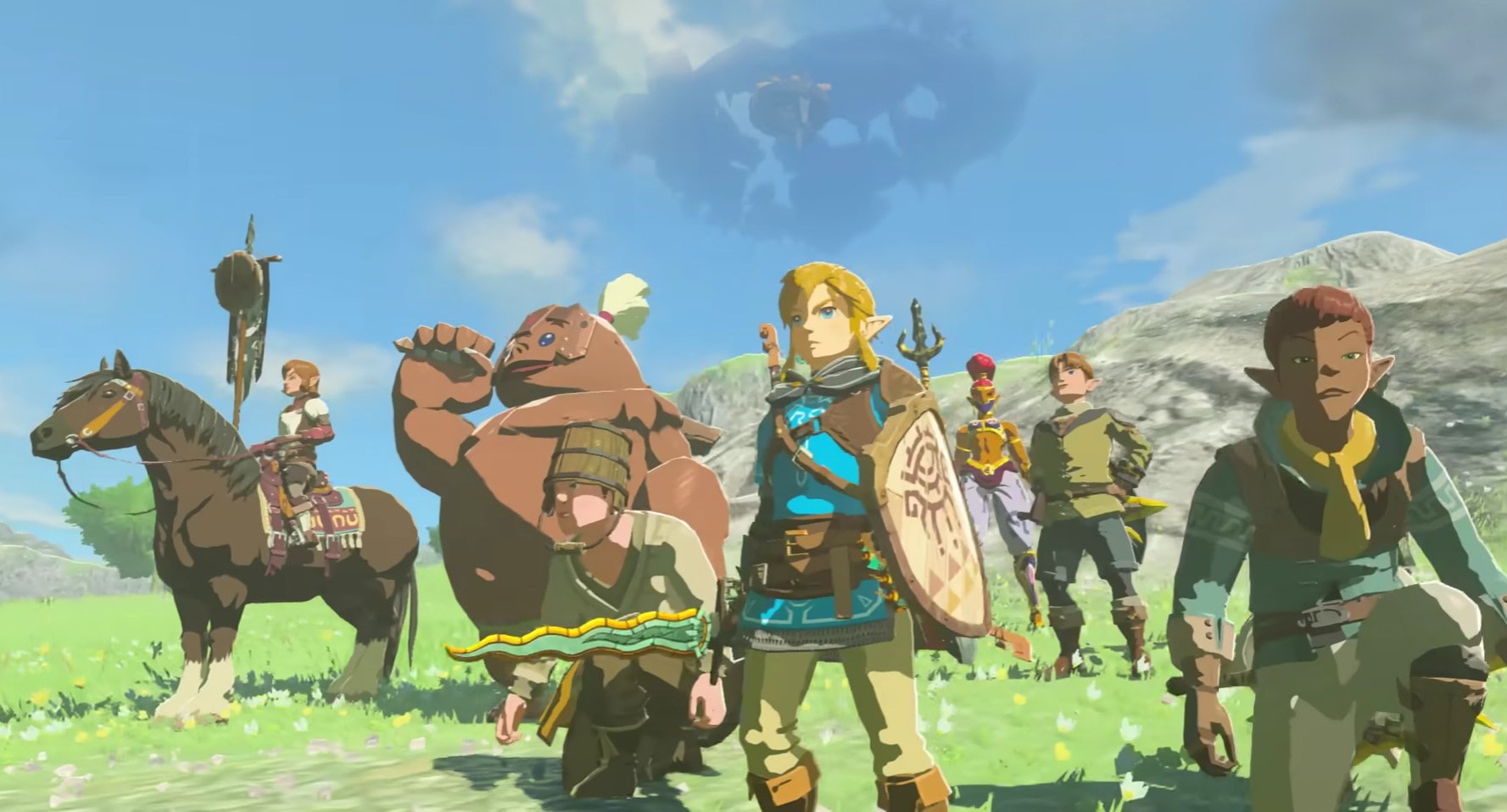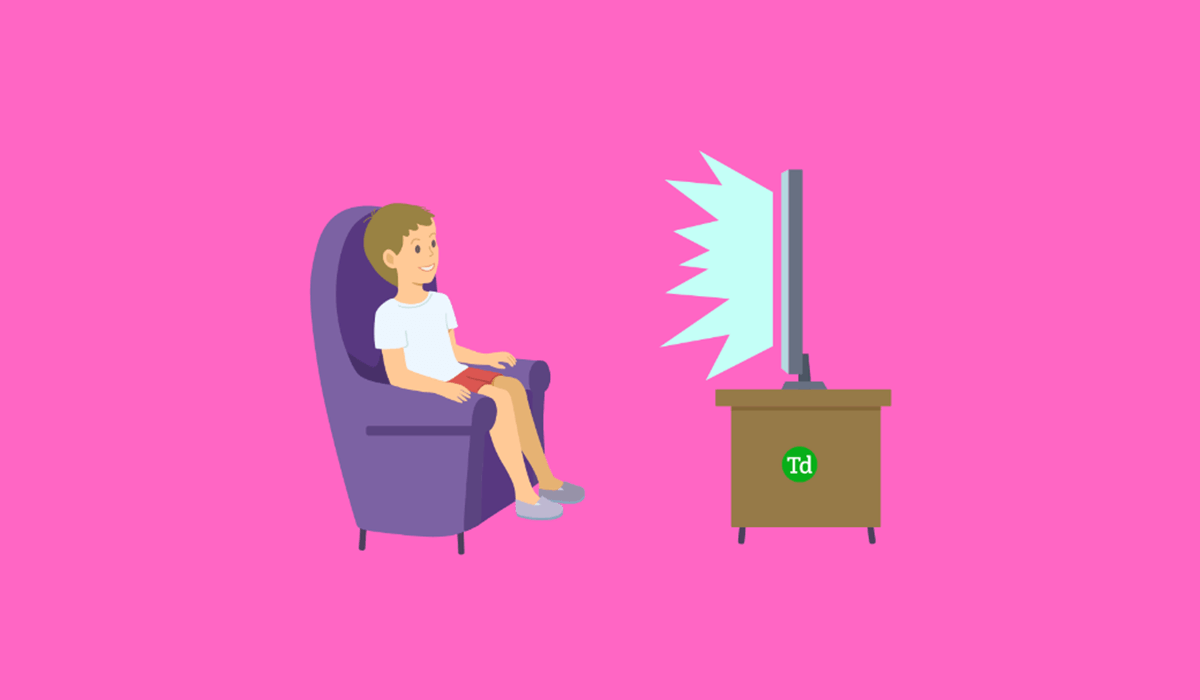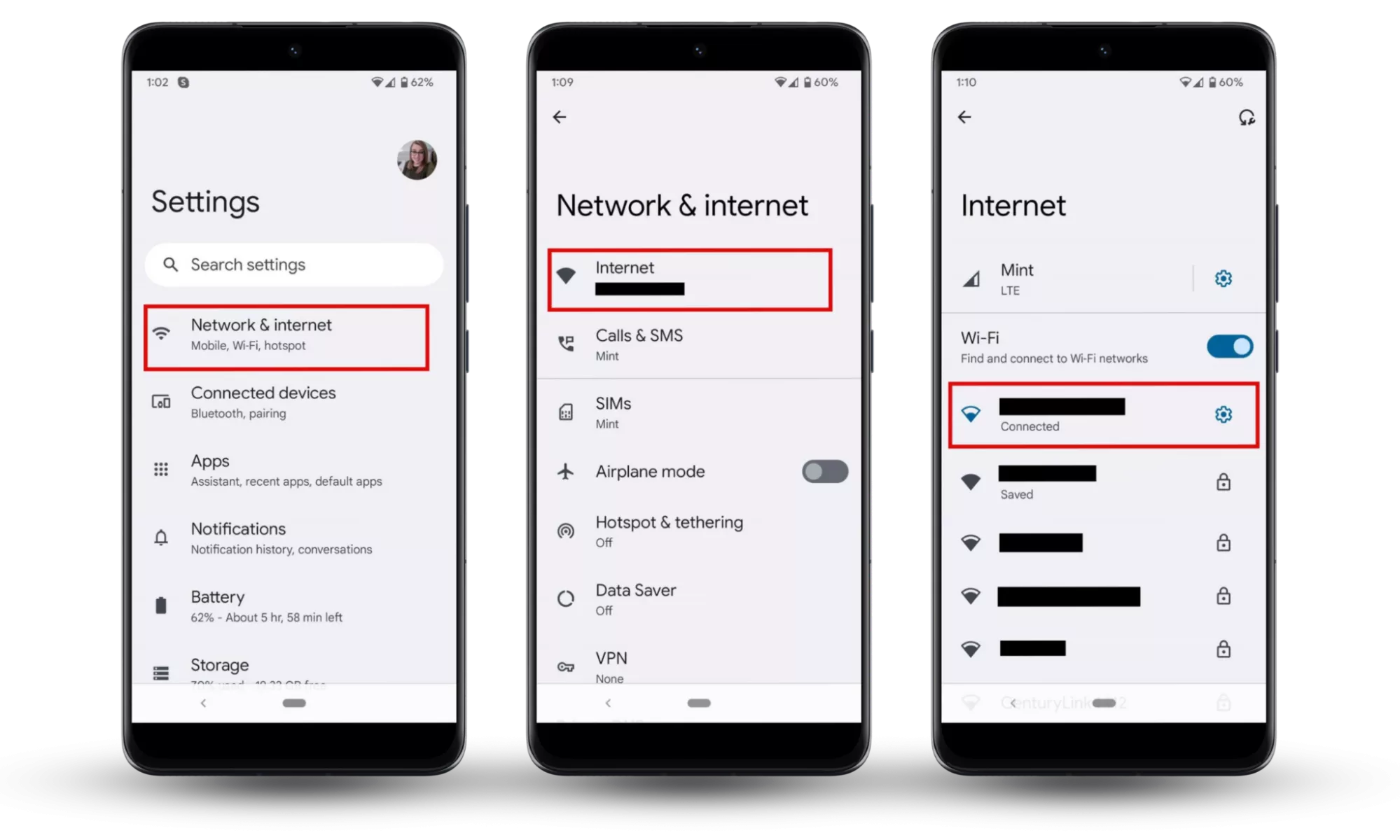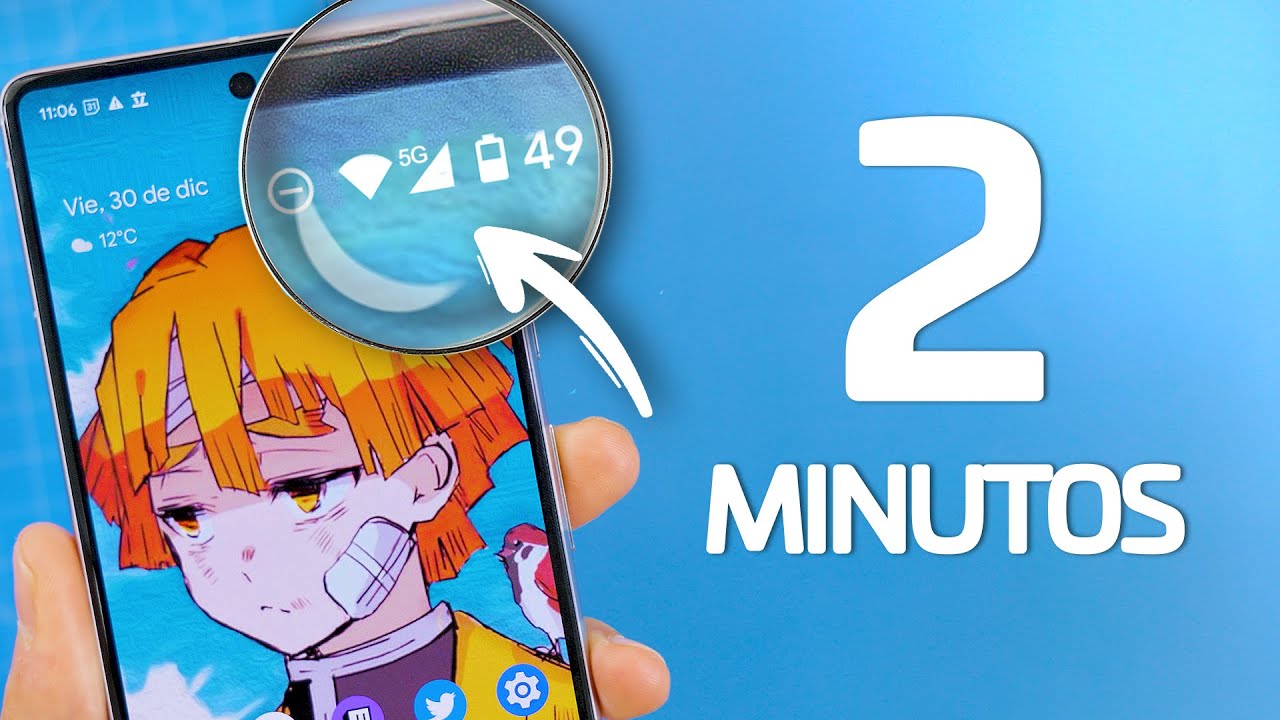Java is vereist voor veel applicaties die eroverheen zijn gebouwd om goed te kunnen werken. Daarnaast moeten ontwikkelaars die aan projecten werken waarvoor Java nodig is, ook JDK op hun systeem installeren. Daarom bespreken we in dit artikel hoe we de opdrachtprompt of Powershell kunnen gebruiken om een bepaalde Java 11-versie op Windows 11 of 10 te installeren. Het gebruik van de opdrachtregelmethode om bepaalde software te installeren is vrij eenvoudig in vergelijking met het handmatig bezoeken van de website om deze te downloaden en te installeren.
Waarom Java11?
De reden om met name de Java 11-versie te gebruiken is in feite te wijten aan de vraag of een applicatie moet worden uitgevoerd of dat een ontwikkelaar dat nodig heeft voor een project. Anders zijn er de nieuwste LTS-versies (Long Term Support) van Java beschikbaar voor gebruik.
Vereisten
- Windows 11 of 10 besturingssysteem
- Commandoregeltoegang met beheerdersrechten
- Een actieve internetverbinding
1. Open de opdrachtprompt of PowerShell
In dit artikel wordt vooral gebruik gemaakt van de opdrachtregel als leidraad voor het installeren van toepassingen of programmeertalen zoals JAVA. Klik daarom op uw Windows Start-knop en typ in het zoekvak –Opdrachtprompt,zoals het verschijnt, selecteert u de “Uitvoeren als beheerderoptie.
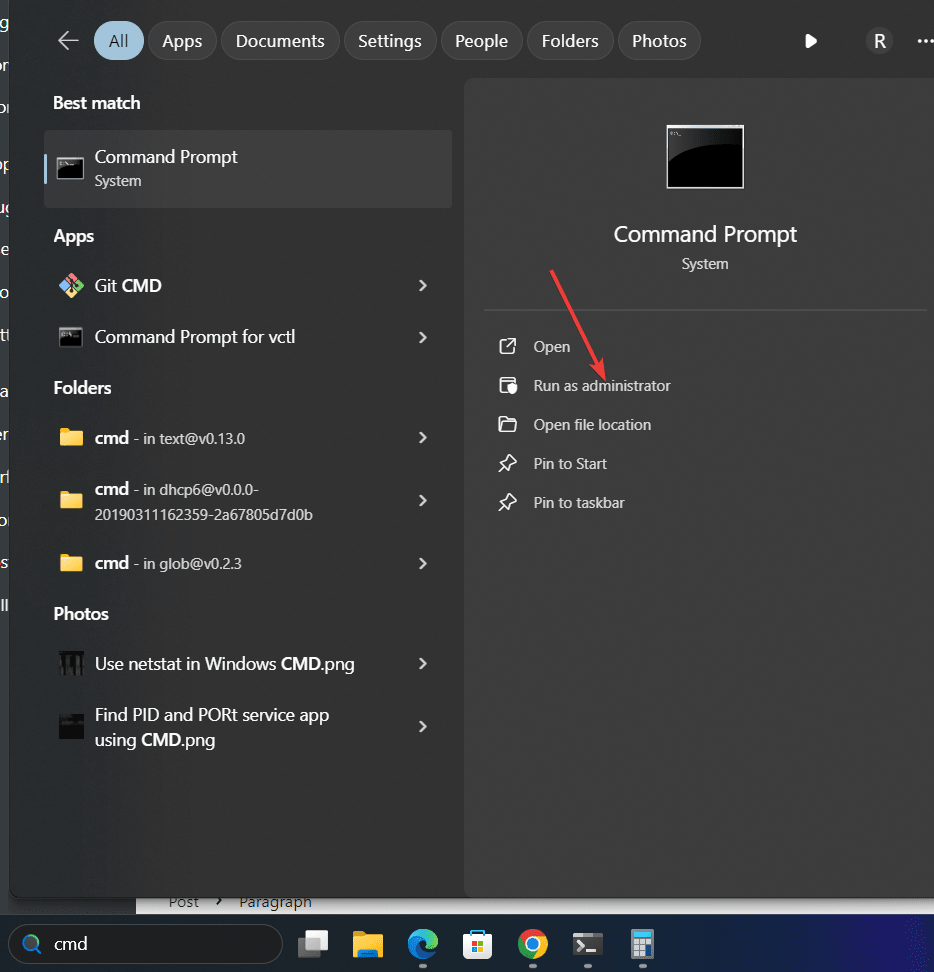
2. Update Winget-bron
Winget is de standaardpakketbeheerder in de besturingssystemen Microsoft Windows 10 en 11. Hiermee kunnen gebruikers verschillende populaire applicaties en pakketten installeren met behulp van de opdracht, net zoals we dat doen op het Linux-systeem. Sommige pakketten worden geïnstalleerd via de Winget-repository, terwijl andere afkomstig zijn van MSstore.
Laten we, voordat we het gebruiken, de pakketbron bijwerken:
winget source update3. Commando om JAVA 11 te installeren op Windows 11 of 10
Vervolgens voeren we de Winget-opdracht uit om OpenJDK 11 op Windows te installeren. De gegeven syntaxis kan ook worden gebruikt om de andere versies van OpenJDK te verkrijgen, verander gewoon het versienummer:
winget install ojdkbuild.openjdk.11.jdkTerwijl u, om alleen de JRE 11 te krijgen, het volgende kunt gebruiken:
winget install ojdkbuild.openjdk.11.jre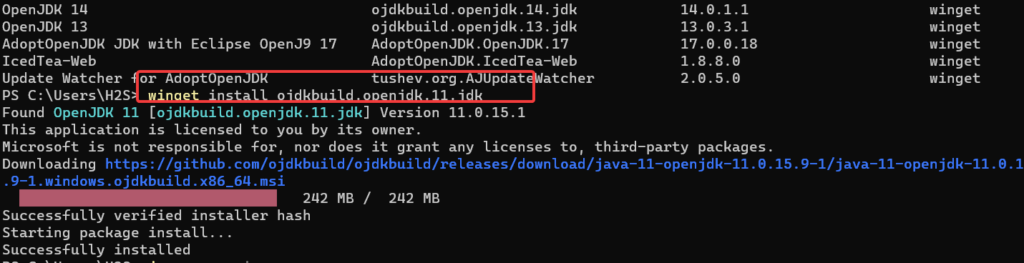
Om naar andere versies te zoeken, kunt u gebruik maken van:
wignet search openjdk
4. Controleer de versie
Om te bevestigen dat we OpenJDK 11 succesvol op ons systeem hebben, kunnen we de gegeven opdracht gebruiken. Het haalt de details van de geïnstalleerde Java-versie op.
java --version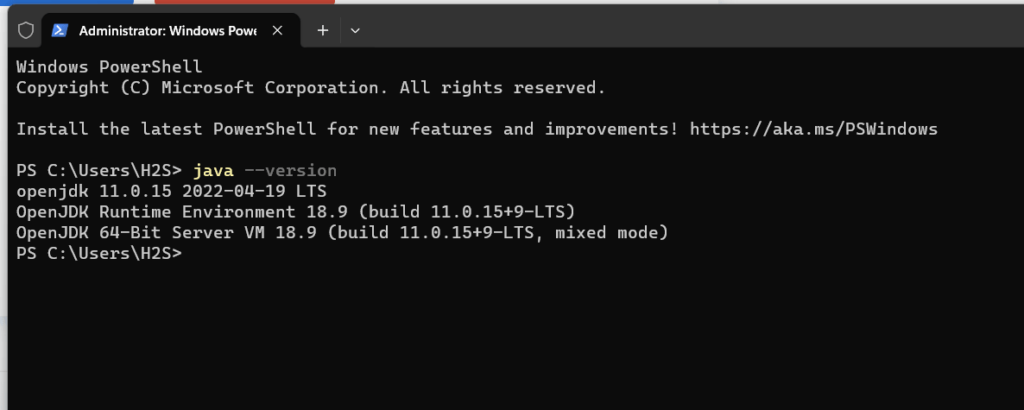
5. Java 11 verwijderen
De Winget-opdracht op Windows is niet alleen bedoeld om de applicaties te installeren, we kunnen het ook gebruiken om ze te verwijderen. Als u daarom in de toekomst de Java 11-versie van uw Windows 10- of 11-systeem wilt verwijderen, volgt u hier de opdracht:
winget remove ojdkbuild.openjdk.11.jdkConclusie
U hebt nu Java 11 met succes op Windows 11 geïnstalleerd via de opdrachtregel. Met behulp van deze tutorial kunnen Windows-gebruikers andere populaire softwareapplicaties installeren, zoals de Chrome-browser, FireFox, CCleaner, enz.
Overige artikelen: